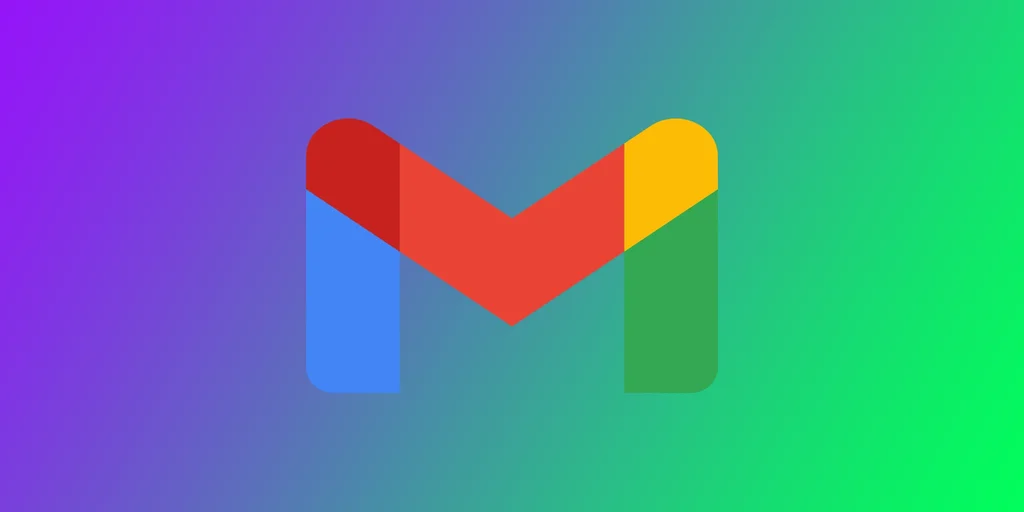Pe măsură ce din ce în ce mai multe persoane lucrează de la distanță, este important să configurați răspunsuri în afara biroului în e-mailul dumneavoastră, astfel încât oamenii să știe când sunteți departe de computer. Această funcție este deosebit de utilă mai ales atunci când sunteți în vacanță sau când sunteți plecat de la birou pentru o perioadă lungă de timp. Din fericire, Gmail vă permite să configurați cu ușurință răspunsurile în afara biroului. Cu toate acestea, pașii exacți diferă în funcție de faptul că folosiți aplicația mobilă sau versiunea desktop a Gmail.
Cum se configurează răspunsurile de răspuns de vacanță pe Gmail desktop
În versiunea pentru desktop, în locul funcției de răspuns Out-Of-Office, veți găsi o funcție de răspuns în vacanță. Aceste funcții funcționează în mod similar, astfel încât să puteți configura un răspuns de vacanță. Configurarea unui răspuns de vacanță pe un desktop Gmail este un proces ușor care durează doar câteva minute. Urmați acești pași pentru a vă configura răspunsul în afara biroului:
- Conectați-vă la contul dumneavoastră de Gmail.
- Dați clic pe pictograma cu unelte din colțul din dreapta sus al ecranului.
- Selectați „See all Settings” (Vezi toate setările) din meniul derulant.
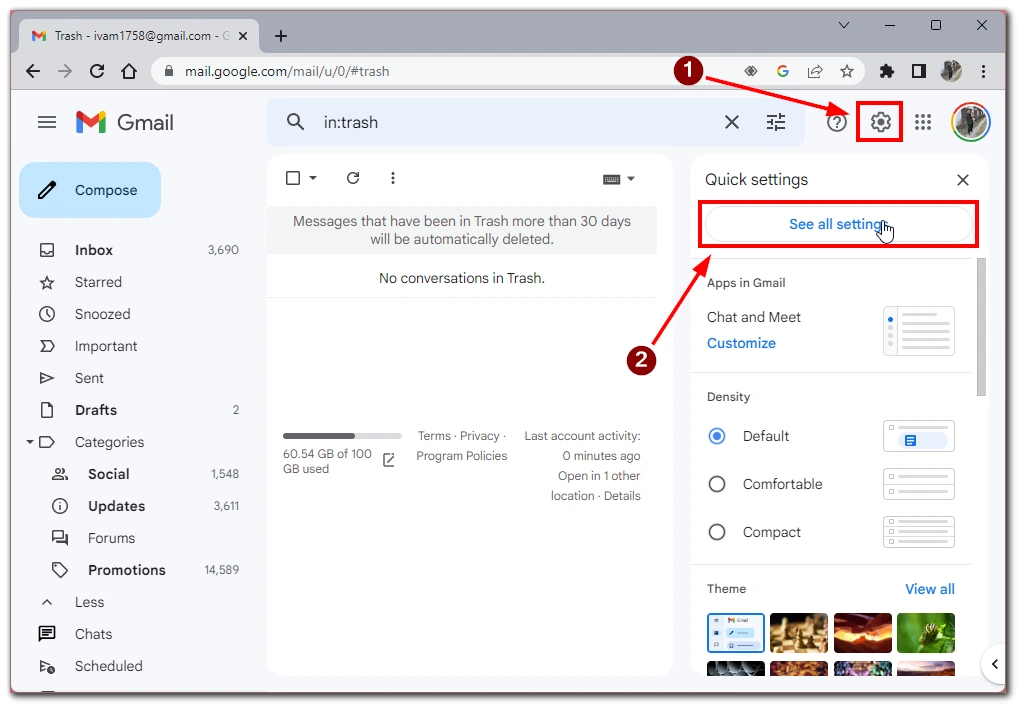
- Faceți clic pe fila „General” din partea de sus a paginii de setări.
- Derulați în jos până la secțiunea „Vacation responder”.
- Faceți clic pe butonul de selectare de lângă „Vacanță de răspuns activată”. Astfel, se va activa răspunsul de vacanță.
- Personalizați-vă mesajul de ieșire din birou în câmpurile furnizate. Puteți seta subiectul și corpul mesajului răspunsului dvs. în afara biroului.
- Opțional, puteți alege setări suplimentare, cum ar fi trimiterea răspunsului către persoanele din Contacte sau trimiterea răspunsului numai în anumite ore. De asemenea, puteți alege dacă doriți să trimiteți răspunsul persoanelor din afara organizației dvs. sau doar celor din cadrul acesteia.
- Faceți clic pe butonul „Save Changes” (Salvați modificările) pentru a activa răspunsul în afara biroului.
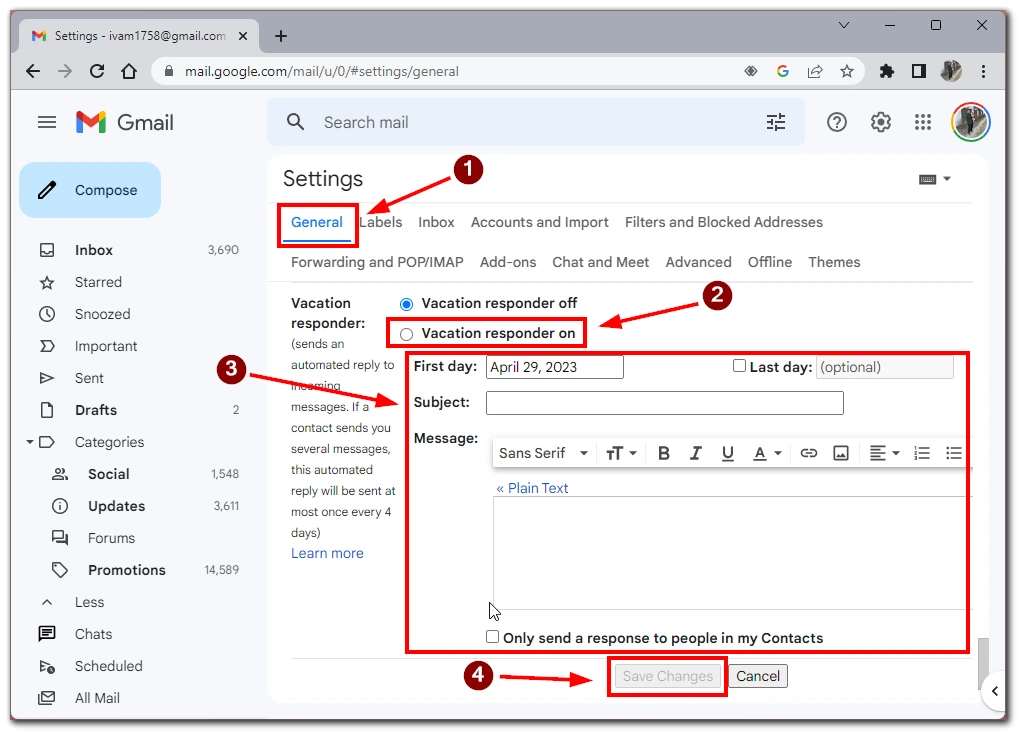
Odată activat răspunsul în afara biroului, oricine vă trimite un e-mail va primi automat răspunsul dvs. personalizat. Este important să nu uitați să dezactivați răspunsul în afara biroului odată ce vă întoarceți la birou, pentru ca oamenii să știe că sunteți disponibil. Nu trebuie decât să vă întoarceți în setările Gmail și să dezactivați comutatorul de răspuns în vacanță. Răspunsul dvs. în afara biroului nu va mai fi trimis oamenilor.
Cum se configurează funcția de răspuns automat în afara biroului în Gmail pe aplicația mobilă
Configurarea unui răspuns automat în afara biroului în Gmail, în aplicația mobilă, este o modalitate convenabilă de a anunța oamenii că nu sunteți disponibil pentru a răspunde la e-mailuri. Iată care sunt pașii de urmat:
- Deschideți aplicația Gmail pe dispozitivul mobil.
- Atingeți pictograma de meniu hamburger din colțul din stânga sus al ecranului.
- Derulați în jos și apăsați pe „Settings” (Setări).
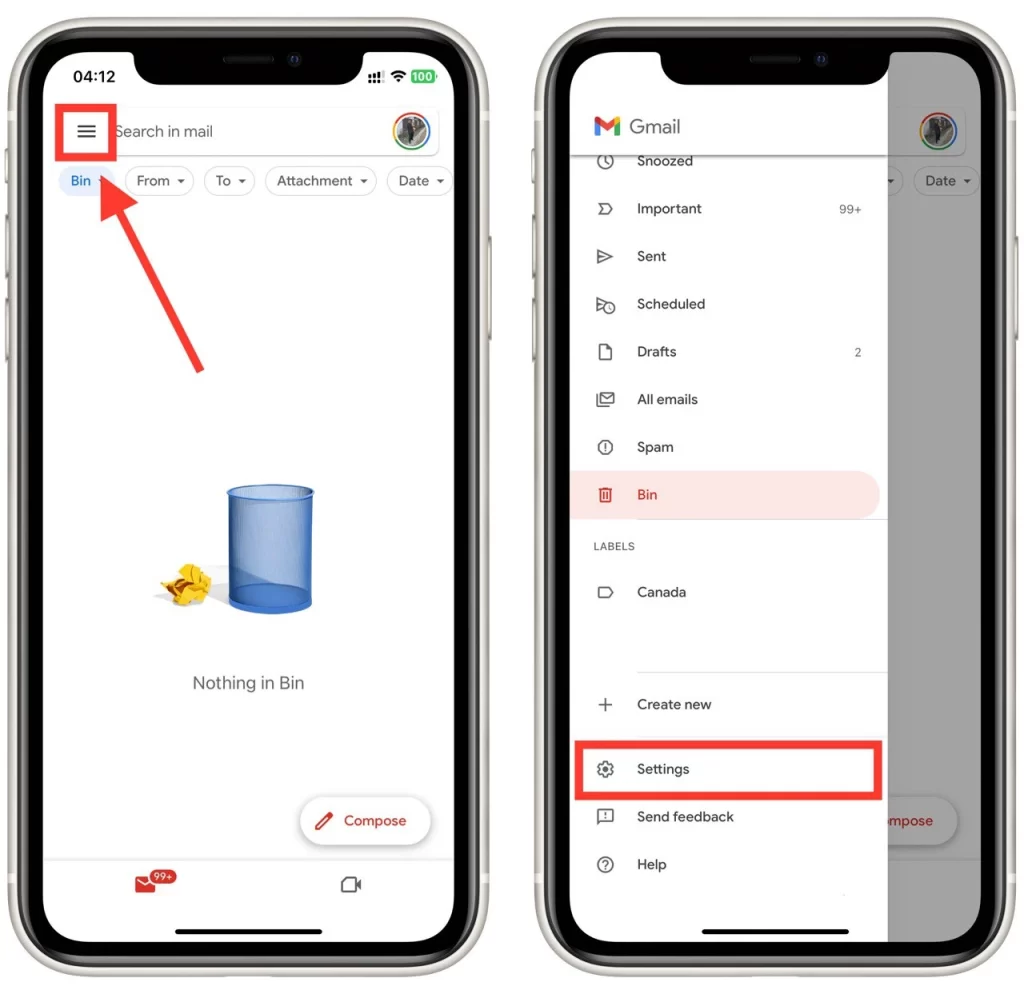
- După aceea, derulați în jos și atingeți „Out of Office AutoReply”.
- Activați comutatorul „Out of Office AutoReply”.
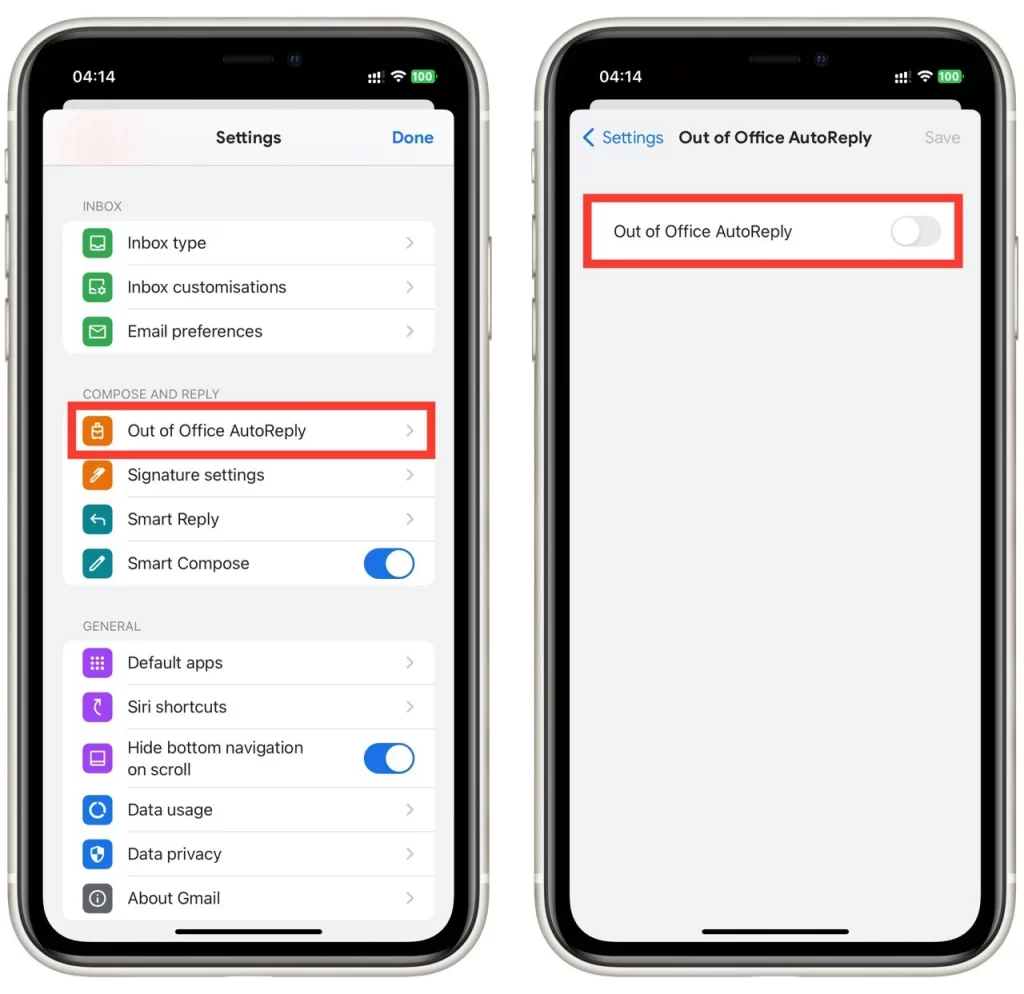
- Stabiliți datele „Prima zi” și „Ultima zi” pentru vacanță. De asemenea, puteți seta fusul orar pentru locația dvs.
- Personalizați mesajul de răspuns automat în afara biroului în câmpul „Message”. Dacă doriți să trimiteți răspunsul automat numai contactelor dumneavoastră, activați comutatorul „Only send to my contacts” (Trimite numai contactelor mele).
- Atingeți butonul „Save” (Salvare) din colțul din dreapta sus al ecranului pentru a vă salva setările.
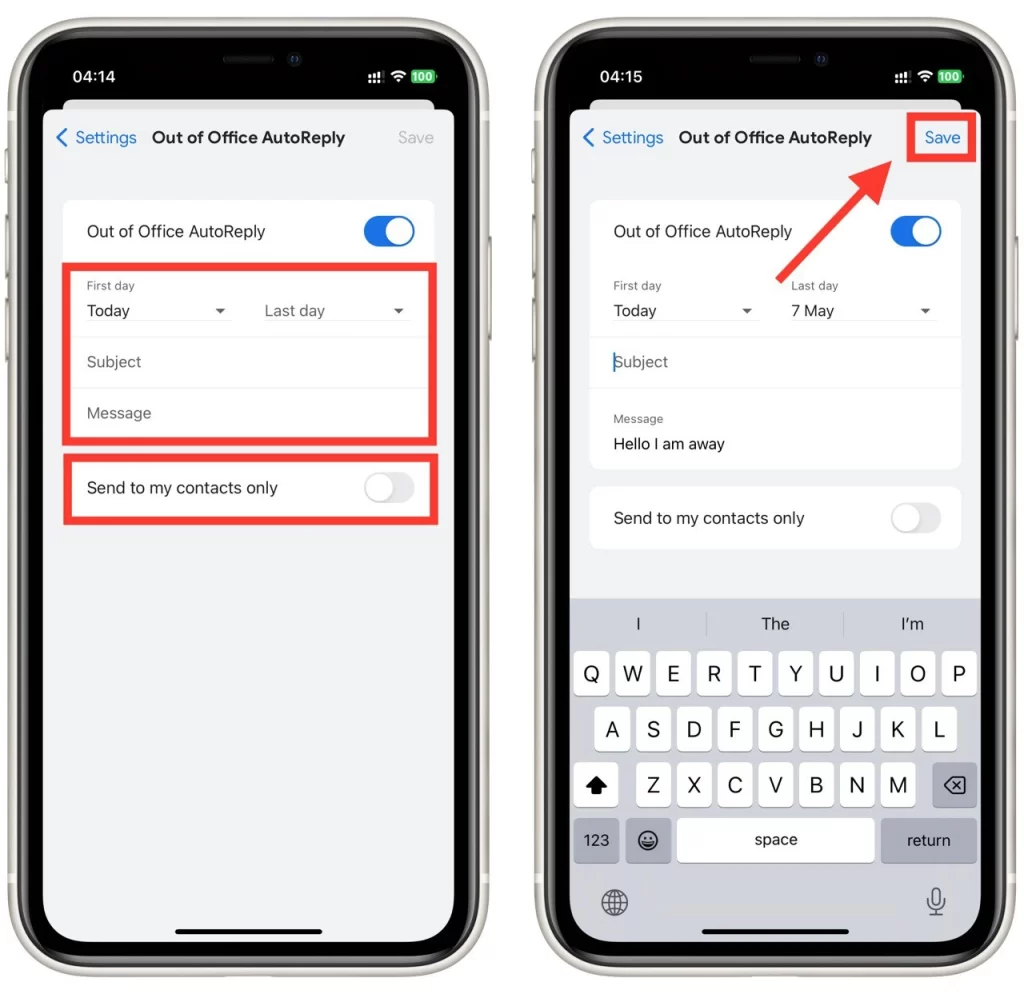
După ce ați finalizat acești pași, serviciul de răspuns automat în afara biroului va fi configurat și activat. Oricine vă trimite un e-mail în timpul datelor specificate va primi mesajul dvs. personalizat, anunțându-vă că nu sunteți disponibil.
Sfat pentru crearea de mesaje Out-of-Office
Crearea unui mesaj Out-of-Office poate fi dificilă, mai ales dacă doriți să găsiți echilibrul potrivit între a fi informativ și profesional. Iată câteva sfaturi de care trebuie să țineți cont atunci când vă redactați mesajul Out-of-Office:
- Fiți scurt și la obiect: Mesajul dvs. de out-of-Office trebuie să fie concis și ușor de citit. Nu uitați că persoanele care îl primesc sunt probabil ocupate, așa că nu le faceți să treacă prin informații inutile.
- Furnizați informații utile: Asigurați-vă că mesajul dvs. include detalii despre perioada în care veți fi plecat de la birou și când vă veți întoarce, precum și orice informații de contact relevante pentru persoanele care au nevoie de asistență în timpul absenței dvs.
- Fiți clar cu privire la disponibilitatea dumneavoastră: Dacă vă verificați sporadic e-mailul în timp ce sunteți plecat de la birou, anunțați-i pe oameni. Alternativ, indicați și acest lucru dacă nu vă veți verifica deloc e-mailul.
- Folosiți un ton profesional: Chiar dacă sunteți în afara biroului, doriți să păstrați un ton profesional în mesajul dumneavoastră. Evitați să folosiți argoul sau un limbaj prea dezinvolt și asigurați-vă că mesajul dvs. nu conține greșeli de scriere și greșeli gramaticale.
- Personalizați-vă mesajul: Luați în considerare posibilitatea de a vă adapta mesajul Out-of-Office la publicul specific căruia îi veți trimite mesajul. De exemplu, dacă sunteți plecat de la birou pentru o conferință, poate doriți să includeți informații despre conferință sau despre locația acesteia.
- Testați-vă mesajul: Înainte de a vă activa mesajul Out-of-Office, trimiteți un e-mail de test către dumneavoastră sau către un coleg pentru a vă asigura că totul arată și sună așa cum doriți.
- Stabiliți așteptările: Spuneți-le oamenilor când se pot aștepta să primească un răspuns de la dumneavoastră. Acest lucru va ajuta la gestionarea așteptărilor lor și va reduce numărul de e-mailuri de urmărire pe care le primiți.
Nu uitați că mesajul dvs. din afara biroului reflectă profesionalismul și organizația dvs. Urmând aceste sfaturi, puteți crea un mesaj care să ofere informațiile de care oamenii au nevoie, menținând în același timp un ton profesional.